win10身份运行 只运行指定的windows应用程序
告别右键烦恼,Win10轻松设置软件默认管理员权限!
在Windows 10系统中,虽然默认账户拥有普通管理员权限,但运行某些软件时,仍然需要右键点击,选择“以管理员身份运行”才能正常使用。是不是很麻烦?今天就来教大家两种方法,无需更改账户,就能让软件默认以管理员身份运行,实现双击秒开!
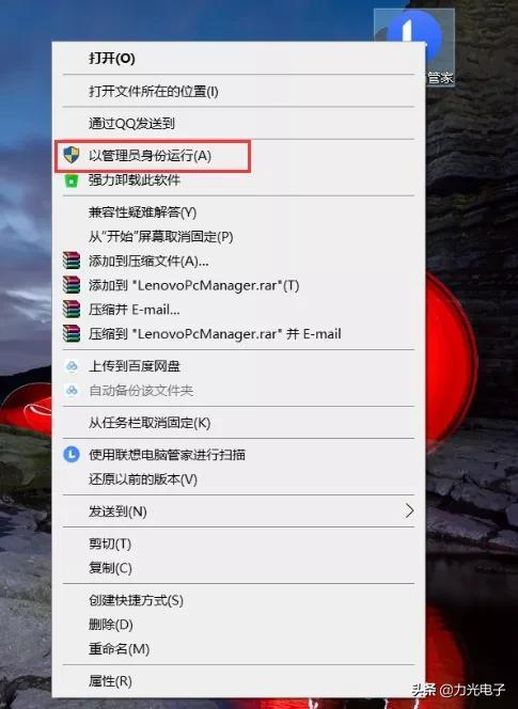
方法一:修改兼容性设置
1. 在需要设置的程序图标上单击右键(这里以“联想电脑管家”为例),选择“属性”。
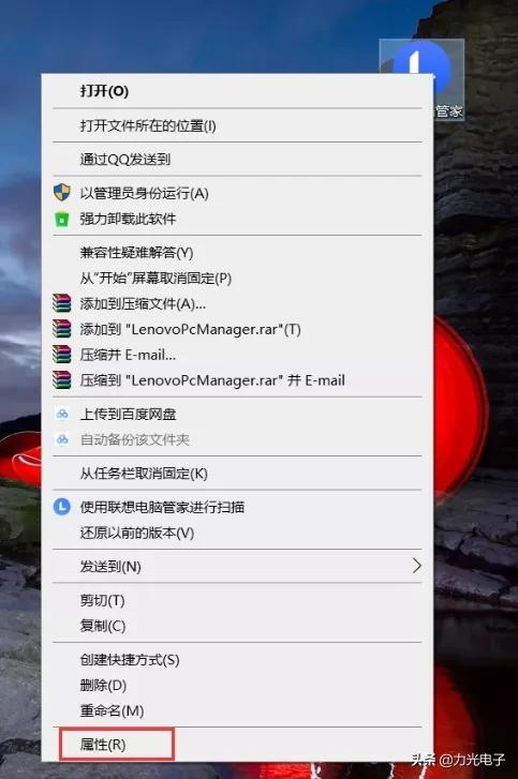
2. 在属性窗口中,点击“兼容性”选项卡,然后点击“更改所有用户的设置”。
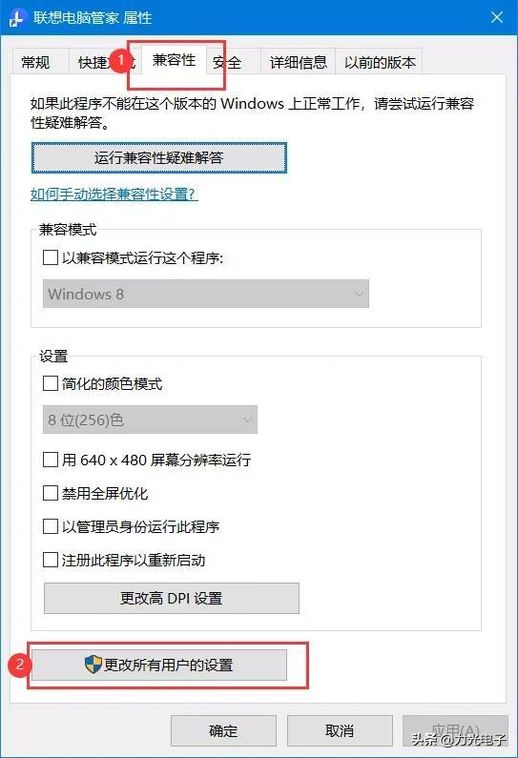
3. 在“所有用户的兼容性”界面中,勾选“以管理员身份运行此程序”,点击“应用”并“确定”。在属性窗口中点击“确定”即可完成设置。
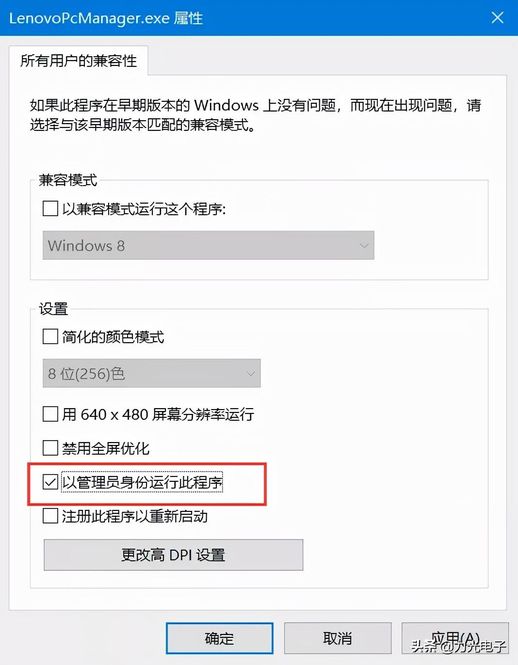
方法二:设置快捷方式高级属性
1. 在需要设置的程序图标上单击右键,选择“属性”。
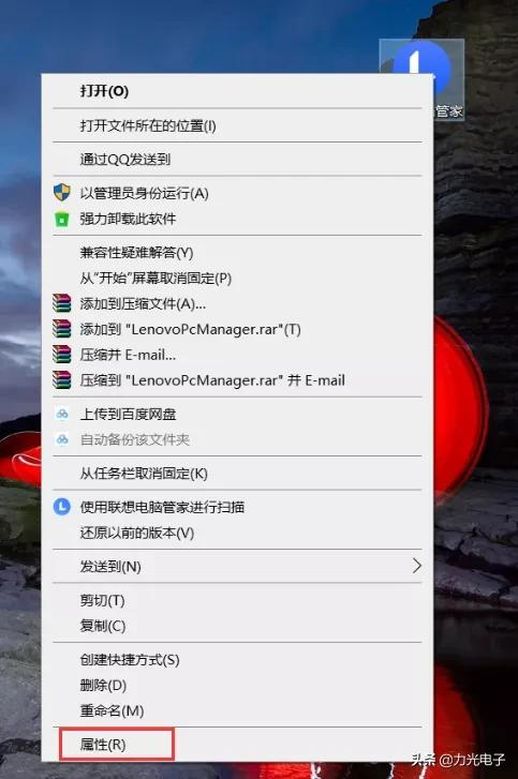
2. 在属性窗口中,点击“快捷方式”选项卡,然后点击下方的“高级”按钮。
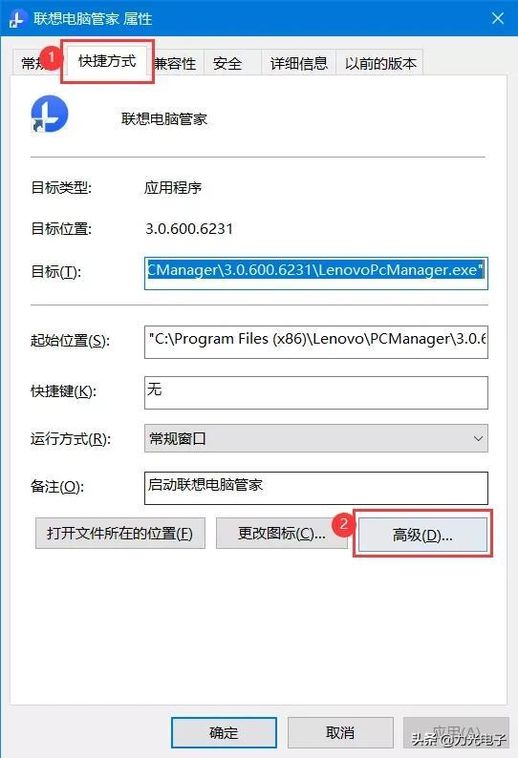
3. 在弹出的“高级属性”界面中,勾选“以管理员身份运行”,点击“确定”。在属性窗口中点击“应用”并“确定”即可。
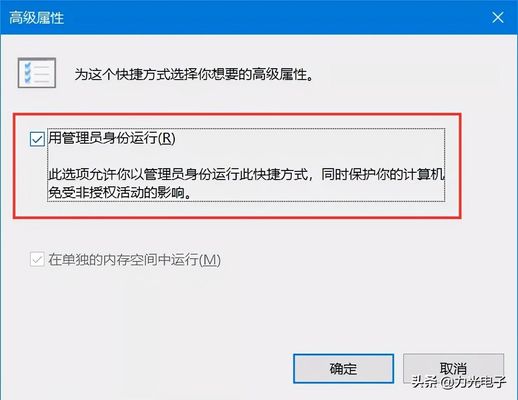
通过以上两种方法,您就可以轻松设置软件默认以管理员身份运行,双击快捷方式即可快速启动,告别繁琐的右键操作!
